可變電阻 ( 改變 Youtube 音量 )
在可變電阻的基礎介紹中,有利用可變電阻改變圖片位置,這篇我們將功能再升級,透過可變電阻來改變 Youtube 影片的音量大小,實作出來就像是實際的旋鈕控制音響喇叭音量一樣。
基礎教學:可變電阻
範例影片展示
接線與實作
可變電阻有三支接腳,左右分別接 3.3V 和 GND,記得使用電阻保護,避免當可變電阻過小的時候發生短路,中間的腳位為類比訊號腳,我們接在 A3 的位置。
如果 VCC 和 GND 顛倒過來接,但數值也會跟著顛倒,如果發現左右轉的數值大小跟想像相反,應該就是接線接反了。
由於 Webduino 支援開發板種類只會越來越多,接線圖先使用馬克一號與 Fly 示範,對於其他開發板來說,只要把類比訊號腳接類比腳,另一隻腳如接線圖一般接 VCC 或 GND,仍會有一樣的效果。
馬克一號接線示意圖:
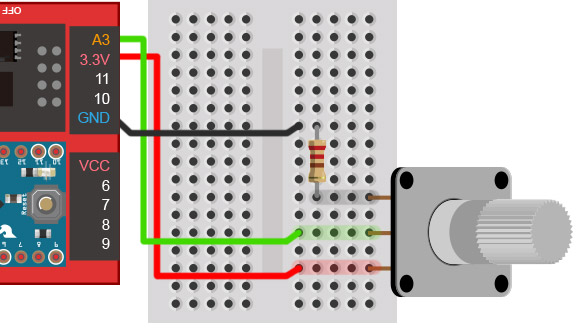
Fly 接線示意圖:
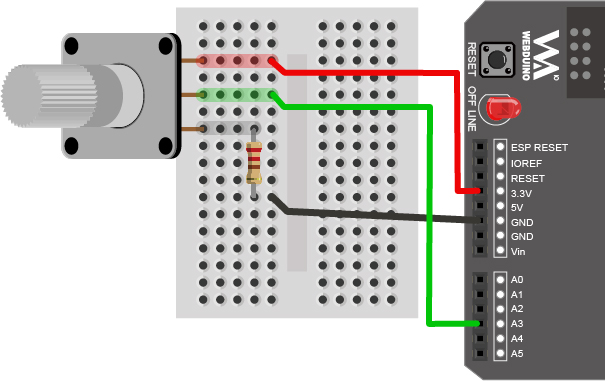
實際接線圖:


操作解析
打開 Webduino Blockly 編輯工具 ( https://blockly.webduino.io ),因為這個範例會透過旋轉可變電阻控制 Youtube,所以要先打開 Webduino Blockly 的網頁互動測試區,下拉選單選擇「Youtube」,此時在右下角會出現對應的積木功能可以選擇。
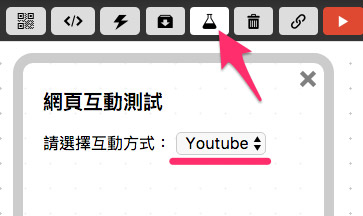
把開發板放到編輯畫面裡,填入對應的 Webduino 開發板名稱,開發板內放入光敏(可變)電阻積木,名稱設定 pot,腳位設定 A3,接著放入載入 Youtube 模組的積木。
可變電阻相關積木和光敏電阻是同一個,在「環境偵測 > 光敏(可變)電阻」目錄下,Youtube 的積木在「Youtube 目錄下」。

打開 Youtube,選擇一段影片,複製這段影片的網址,回到剛剛的畫面貼上。
注意,網址不支援使用 Youtube 分享功能的「縮網址」。
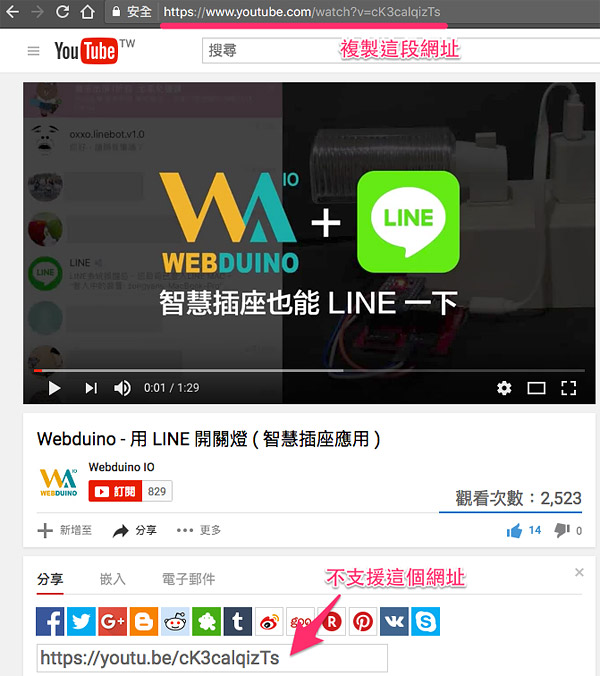
放入 pot 開始偵測的積木,在偵測可變電組數值後,把 0~1 的原始數值做「尺度轉換」為 0~100 ( 因為 Youtube 音量是 0~100 ),然後做一次四捨五入,最後的數值就是 Youtube 的音量大小。
四捨五入與尺度轉換的積木在「進階功能 > 數值轉換」目錄下。
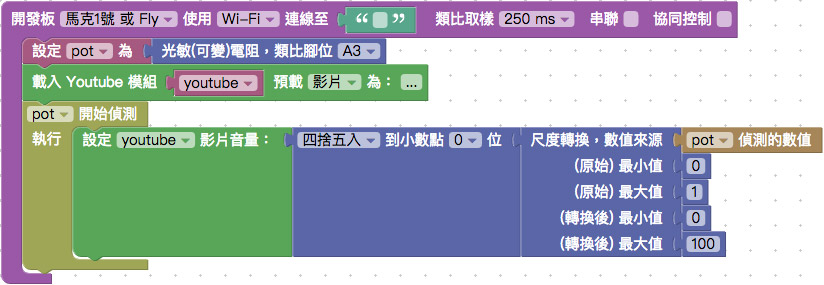
填入裝置 Device ID,確認開發板上線,點選右上方紅色按鈕執行,就會看到 Youtube 影片載入,此時旋轉可變電阻,就可以看到 Youtube 的音量發生變化。
相關參考
聯絡我們
如果對於 Webduino 產品有興趣,歡迎透過下列方式購買:
個人線上購買:https://store.webduino.io/ ( 支援信用卡、超商取貨付款 )
企業&學校採購:來信 [email protected] 或來電 07-3388511。
如果對於這篇教學有任何問題或建議,歡迎透過下列方式聯繫我們:
Email:[email protected] ( 如對於產品有使用上的問題,建議透過 Email 附上照片或影片聯繫 )
Facebook 粉絲團:https://www.facebook.com/webduino/
Facebook 技術討論社團:https://www.facebook.com/groups/webduino/
 Webduino 學習手冊
Webduino 學習手冊